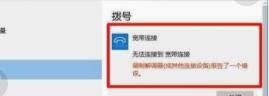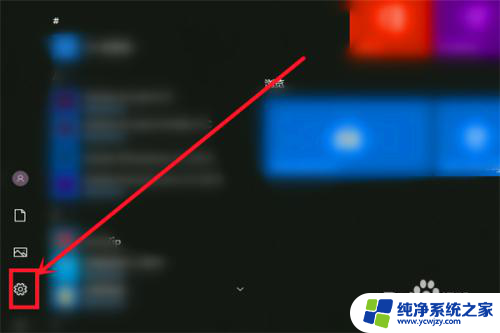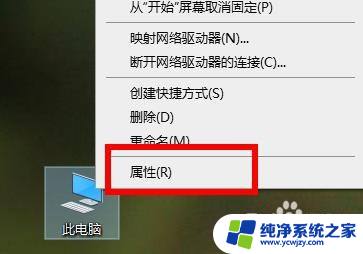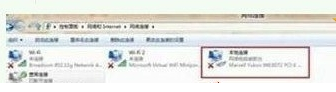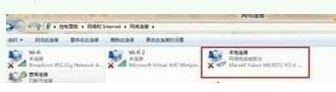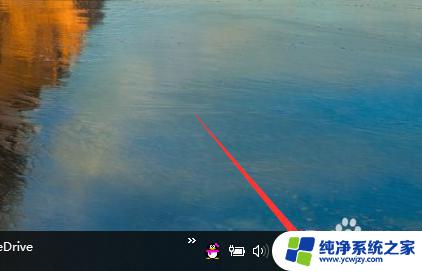宽带调节器出现连接问题怎么解决win10 Win10宽带无法连接调制解调器报告了一个错误怎么办
在使用Win10操作系统时,有些用户可能会遇到宽带调节器连接问题的困扰,当我们尝试连接宽带调节器时,系统可能会显示一个错误提示,提示我们宽带无法连接,这无疑给我们的网络使用带来了一定的困扰。不用担心我们可以采取一些简单的措施来解决这个问题。下面将介绍一些解决方法,希望能对大家有所帮助。

win10 宽带 无法连接提示“调制解调器报告了一个错误” 怎么 解决? 最近一位Win10用户遇到宽带无法连接的情况, 系统 提示“调制解调器(或其他连接设备)报告了一个错误。”,这是怎么回事呢?出现这种错误,可能是调制解调器设置不当,或者存在系统文件缺失的情况,大家可以参看下文进行解决。
具体如下:
方法一:
1、按下win+i 组合键打开 windows 设置,在设置界面点击 网络 和internet ,
2、在左侧点击【拨号】按钮,
3、在右侧拨号下方 点击 宽带链接,然后点击【高级选项】;
4、打开 宽带连接高级设置界面,我们移动到下面 自动配置 (自动设置可能会替代你输入的设置。若要使用你手动输入的设置,请先关闭自动设置)下方的 【自动检测】 开关打开即可。
5、设置完成后重启一次 计算机 即可正常使用宽带连接。
方法二:更新导致的
1、同样按下win+i,更新与安全-- window s更新--高级选项--查看更新历史记录--卸载更新。
2、定位到 系统更新 与安全,找到系统最新 安装 的补丁将其卸载掉即可!
方法三:
1、按下win+i,【更新与安全】 -- 【恢复】 --【重置】将电脑所有设置重置一次即可解决!
以上就是宽带调节器出现连接问题怎么解决win10的全部内容,如果有不理解的用户可以根据小编的方法来操作,希望能够帮助到大家。